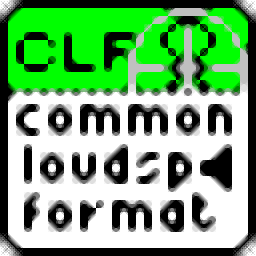
CLF Viewer(CLF文件查看器)
v2.1 官方版- 软件大小:887 KB
- 软件语言:英文
- 更新时间:2023-05-22
- 软件类型:国外软件 / 信息管理
- 运行环境:WinXP, Win7, Win8, Win10, WinAll
- 软件授权:免费软件
- 官方主页:http://www.clfgroup.org/viewer.htm
- 软件等级 :
- 介绍说明
- 下载地址
- 精品推荐
- 相关软件
- 网友评论
CLF
Viewer提供详细的数据查看功能,直接打开clf文件到软件就可以查看详细的数据,可以在软件显示3D图形,可以在软件显示数据明细,可以查看数据类型,查看颜色,查看测量人,查看辐射信息,查看阻抗,查看三维数据,打开的clf数据都可以在软件界面显示,并且可以对数据复制使用,支持将数据作为位图保存,支持作为Meta保存,支持复制到元文件,也提供powered选项,powered是一个带有线路电平输入和内置eq、处理器、放大和信息的扬声器,可以提供灵敏度、阻抗和最大输入功率/电压等选项,如果你需要查看CLF就下载使用!
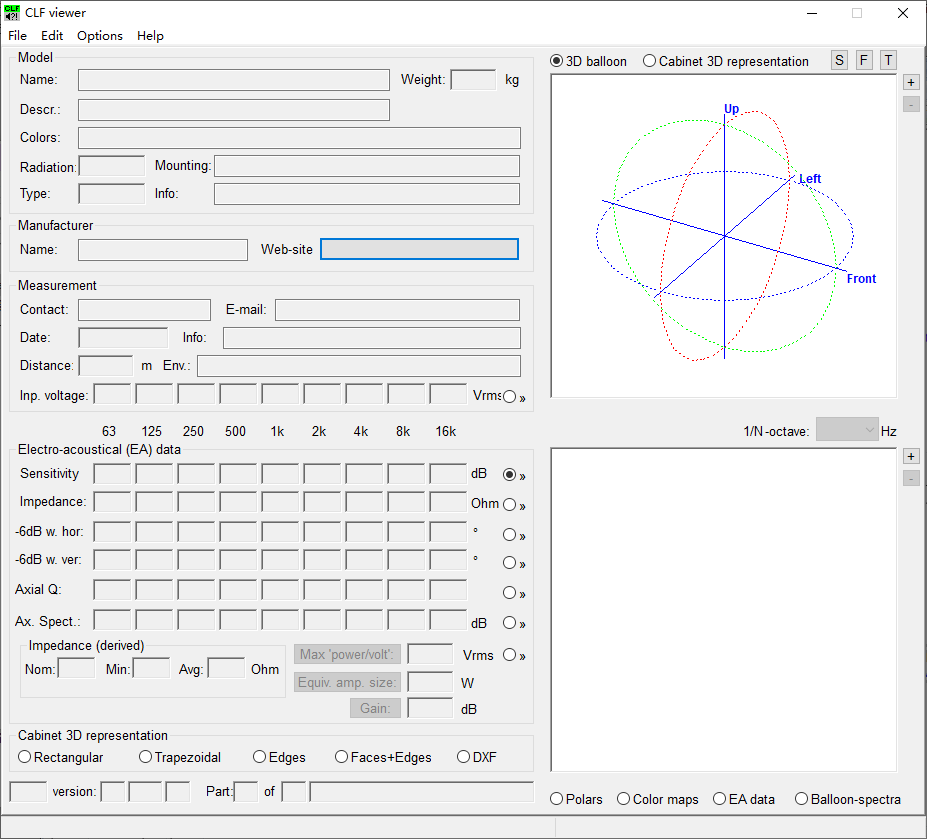
软件功能
该软件将 打开CLF文件并以数字和图形方式显示数据。一个典型的 屏幕截图如下所示。查看器允许方向性数据 显示为彩色 3D 球体,彩色 3D 球体,显示为水平和垂直 极坐标或作为气球光谱。其他频率相关数据,如阻抗, Q 等可以图形方式绘制。许多数据项可能有进一步的解释 信息和专用的PDF或文本信息文件可能包括。
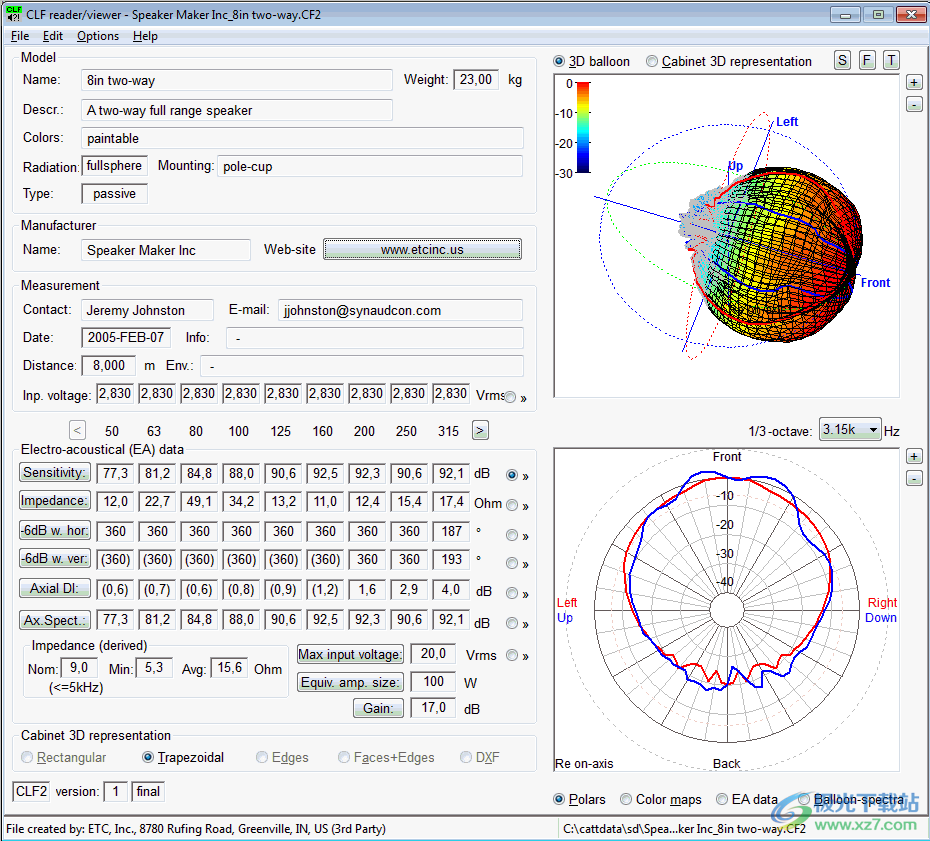
CLF2 v2 引入相位 以及用于波束控制和/或分频和多个文件的可选滤波器 用于描述阵列或多路扬声器。下面的截图 来自 v2 查看器(查看 v1 文件也是如此)也指示单独的 相位气球、灵敏度相位和滤波器的显示(仅显示 CLF作者)。
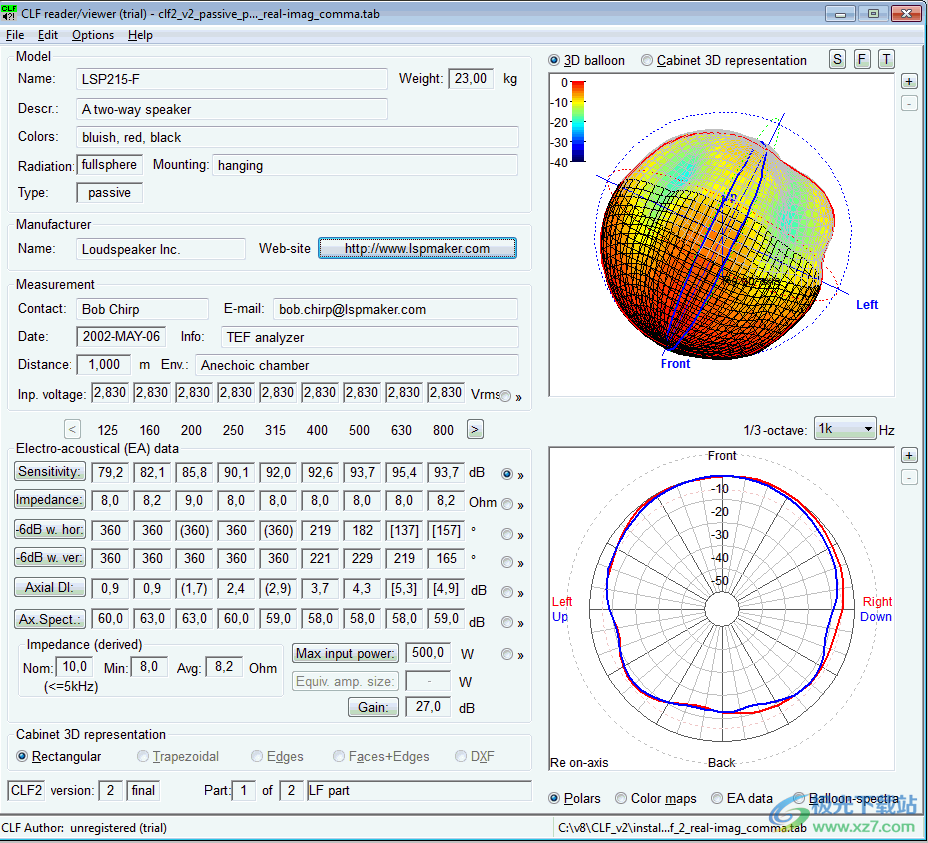
软件特色
开放分发二进制
显示一个标准文件打开对话框,用于选择要查看的CLF分布二进制文件:*.CF1(v1)用于10°,1/1倍频程或*.CF2(v1和v2)用于5°,1/3倍频程。
复制三维图形
复制下部二维或上部三维图形窗口图形,以便在其他应用程序中使用。
作为位图:作为BMP到剪贴板
作为Meta:作为32位元矢量图形到剪贴板
到元文件…到32位元文件(EMF)。
复制EA数据
将以以下形式分隔的灵敏度数据TAB复制到剪贴板:Manufact.TABModelTAB50TAB63TAB…TAB16kTAB20kTABCFxfile超出范围(未给定)的带作为空单元格包括在内。CF1仅给出1/1倍频程中心值。这意味着,一张有趣的扬声器表,给定为CF1或CF2,可以全部粘贴到同一张电子表格中。
轴向频谱
作为灵敏度,但复制完整的轴向频谱数据(25至20k Hz),因为其想法是在3D气球、极坐标等使用的最低或最高波段之外提供数据。如果没有给出某些波段值,则用“-”表示。此外,还提供了波段标签。
使用说明
1、将软件安装到C:Program Files (x86)CLF
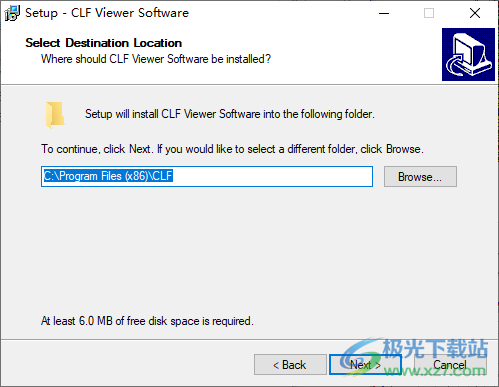
2、这里是软件的数据查看界面,如果电脑有clf文件就可以打开查看
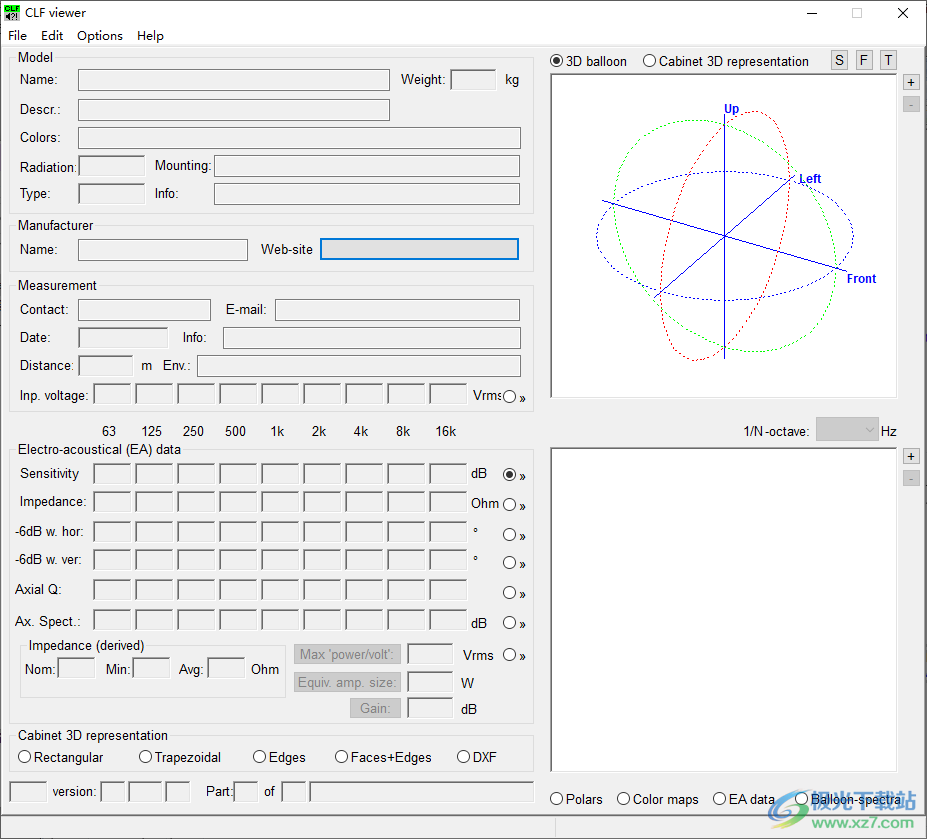
3、Copy 2D Graph复制2D图形、Copy 3D Graph复制三维图形、Copy EA Data复制EA数据
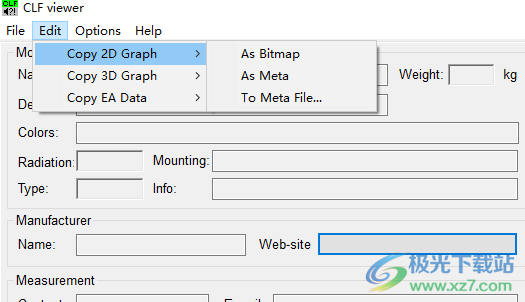
4、选项界面
极坐标参考
粗极线
极坐标刻度Tics
显示-6dB极角
气球和颜色图参考
显示引出序号对称
阴影气球
显示带阴影的网格
彩色球体
方向性
使用固定比例
粗曲线图曲线
阶梯图曲线
绘制DXF文件柜面
另存为默认值
对话
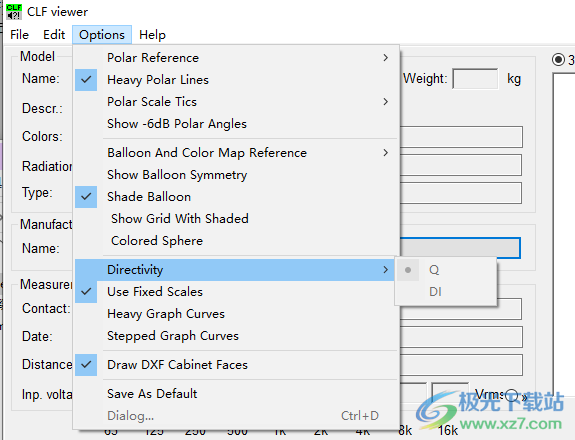
5、打开电脑的clf文件到软件就可以查看数据内容,查看图形内容
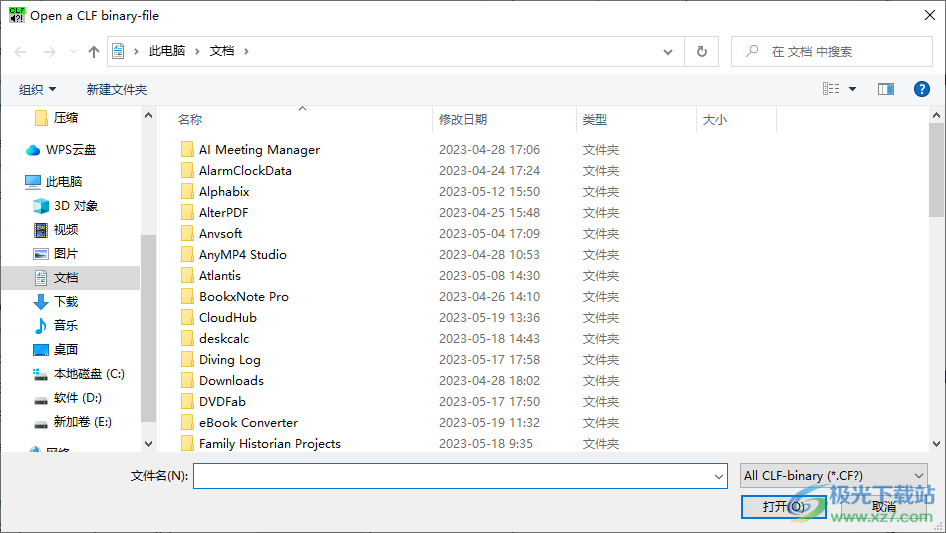
6、点击help就可以打开软件的帮助教程
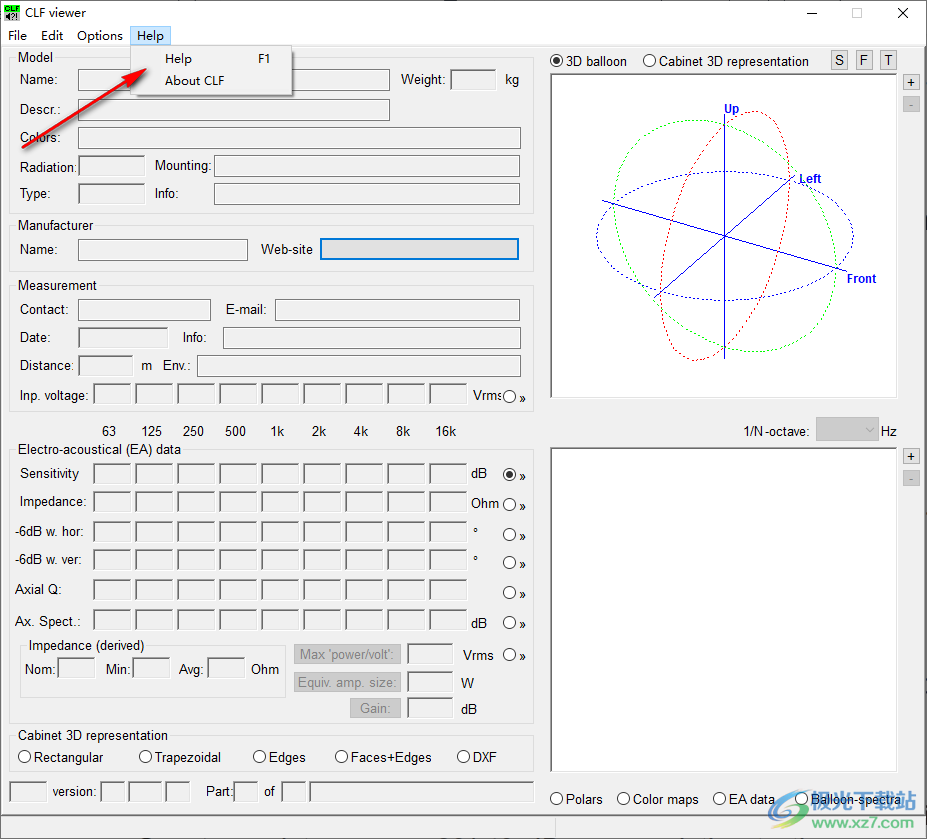
官方教程
CLFViewer应用程序由单个主屏幕组成,并且要查看的数据由多个单选按钮选择。
上部三维图形窗口显示三维引出序号或橱柜三维几何图形。可以通过使用鼠标左键(LMB)或右键(RMB)单击并拖动来操作三维图形,当鼠标位于窗口上方时,三维窗口下方会显示帮助文本。快捷按钮将直接跳转到侧视图、前视图或俯视图。橱柜和引出序号的三维视角链接在一起,这样,如果引出序号视角发生变化,橱柜角度也会随之变化(反之亦然)。在引出序号视图中,+/-按钮会更改引出序号的比例,如果也显示二维颜色贴图,则也会更改其颜色贴图比例,以便颜色匹配。对于CLF2 v2文件,机械参考(MR)点在Cabinet视图中显示,并给出任何描述
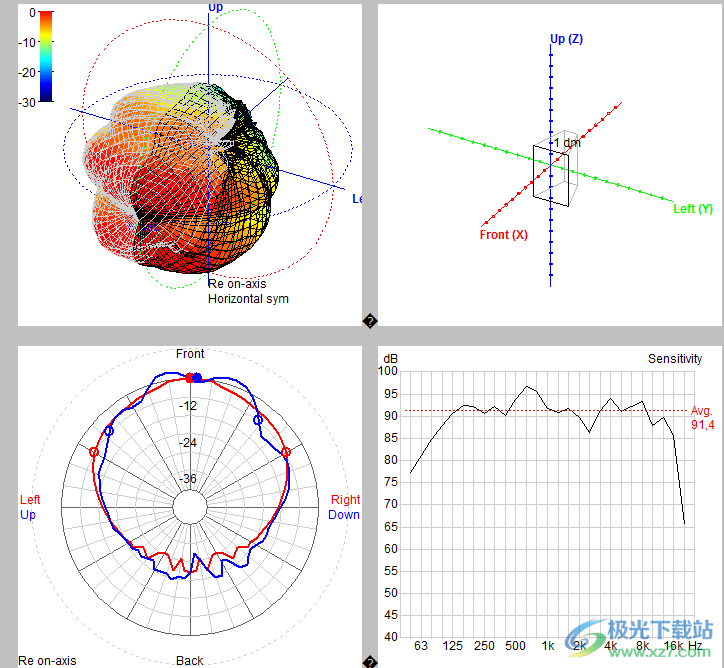
下方的2D图形窗口显示极坐标图、颜色图、所选EA数据的图形或气球光谱(即,在特定的所选测量点处的光谱)。使用滑块更改测量点,相应的标记将显示在3D窗口中)。在极坐标视图中,+/-按钮更改极坐标图的比例,在颜色图中,它还更改引出序号的颜色比例,以便颜色匹配。
如果某些波段的电声数据无法测量,则会将其作为值专门输入到CLF文本文件中。这些点在图形min处绘制,并用圆圈标记。可能发生这种情况的例子是轴向光谱的最低或最高波段。
当字段标签(例如灵敏度)采用按钮的形式时,单击该按钮将显示有关所讨论数据的其他测量信息。此信息通常是可选的,但在少数情况下是强制性的(例如,当自定义频谱用于最大输入功率或电压时)。
如果文本字段(例如用于Mounting)似乎没有显示文本的全部长度,则可以通过用鼠标单击并使用左/右箭头键水平滚动该字段。
通过标记文本并使用人民币菜单“复制”,可以复制所有文本字段的内容。
如果提供了制造商网站,单击该按钮将直接转到该网站。
左下角的状态字段显示了CLF二进制文件的创建者,即通常执行测量的公司。这个名称有时可能与扬声器的制造商不同,该字段还指示使用了哪种类型的作者许可证(通常是制造商或独立的测量公司/研究所)。
右下角的状态字段指示加载的文件的全名或缩写
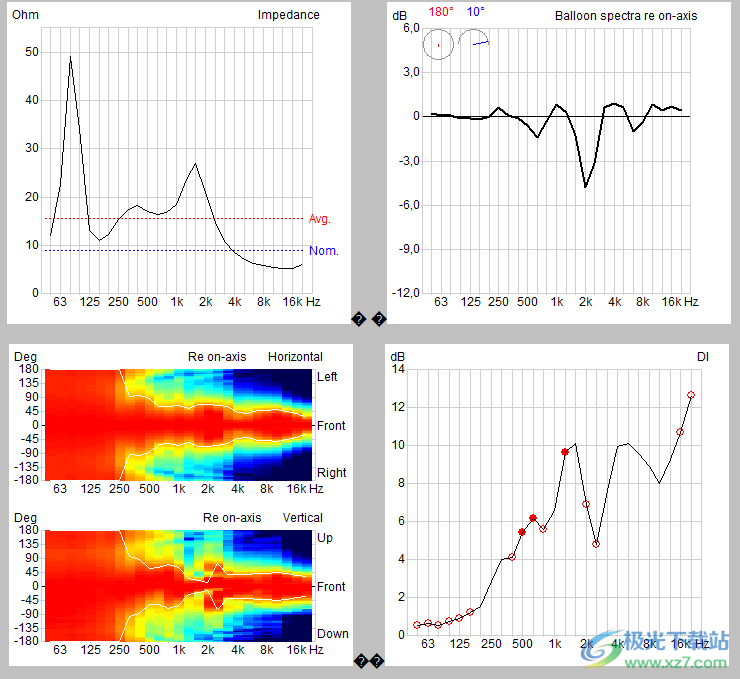
关于不对称扬声器的注意事项:观看者只计算相对于旋转轴的Q/DI和-6dB(波束宽度)角度。为具有不对称性的扬声器(即,主辐射在旋转轴外)显示这些值是误导性的,并且首先分析极点的不对称性。如果检测到不对称性过高,则根据下表标记这些Q/DI和-6dB角度,信息按钮将显示警告(并交替使用小写/大写10秒以指示特殊情况)。不对称性分析使用了一种新的重心(COG)技术,如果“选项|显示-6dB极角”处于启用状态,则会显示重心。下图显示了两条极曲线,一条向左对称,一条向右不对称,以及相应的基于功率的重心。使用COG而不是仅使用最大值的优点是,它将给出宽最大辐射的更好估计。
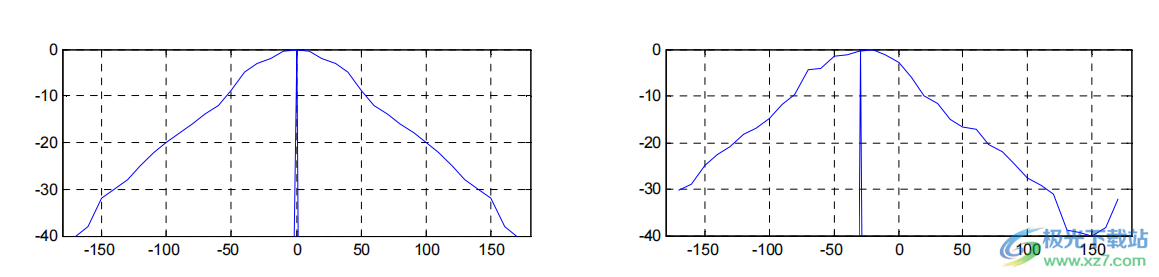
图1重心(COG)示例,左:对称极坐标,右:不对称极坐标。
根据<COG>值的不同,数据显示方式不同:
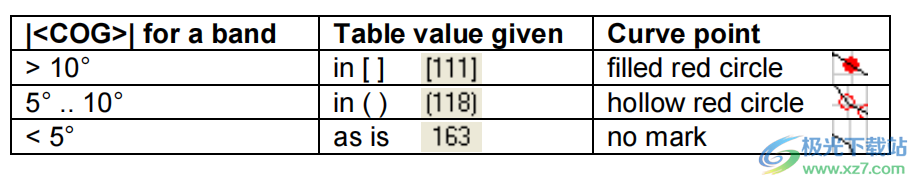
轴。规格。
轴上光谱归一化为1m距离。对于CF1和CF2,这是以1/3倍频程给出的,并且总是从25 Hz到20 kHz,与气球和其他数据的频率范围无关。CF1显示1/1倍频程值,但图形使用1/3倍频程。该可选提供的数据的目的是给出也在主频率范围之外的频谱的指示。
笔名
标称阻抗计算为4kHz 1/1倍频程(包括CLF2的5kHz 1/3倍频程)以下频带最小值的1.25倍。
分钟
根据给定的所有频带计算出的最小阻抗。
平均值
根据给定的所有频带计算的平均阻抗。
最大输入电压
根据给定的标准或解释的自定义方法(信息和图形按钮),使用输入频谱的最大输入电压。
最大输入功率
根据给定的标准或解释的自定义方法(信息和图形按钮),使用输入频谱测量和计算的最大输入功率。
等效放大器。大小
等效放大器尺寸(适用于无电源扬声器)。该值由CLF软件根据最大输入电压(Vrms,Max)计算,如果给定:
1.Lmax=20 log(Vrms,max)
2.测试刺激的峰值因子为+6dB,产生放大器的峰值电压
3.–3 dB,以确定具有步骤2的峰值电压的正弦波电平
4.–9 dB(-10 log(8))标准化为8 负载
这给出了8 将通过用于功率测试的电压波形的放大器的正弦波额定功率。步骤1至4可以浓缩为L rms,最大值–6 dBW(以W显示)。
有关EAS的更多详细信息,请参阅SynAudCon 2005春季时事通讯。
获得
指示增益(对于非供电类型)最大功率(或电压假设为8) 允许相对给定的灵敏度。如果给定了最大输入功率(Wmax),则该值被计算为10 log(Wmax。
关于最大功率/电压的注意事项:建议CLF作者将最大输入电压作为最大输入功率的更明确的替代方案。作者可以选择提供最大功率或最大电压,这样在查看器中只能看到一个。显示用于最大输入功率或电压测量的测量光谱仅供参考,有关详细信息,请参阅标准方法。AES2-1984标准规定:“驾驶员应受到从制造商规定的设备低频(lf)极限向上延伸十年的粉红色噪声带的激励。”出于参考目的,这里显示的AES光谱假设给定的最低1/n波段对应于lf极限。
一般信息
在窗口的左下角显示通用格式信息:
版本
加载的文件中使用的CLF版本,CLF1 v1或CLF2 v1或v2。
部分
CLF2 v2文件可以由几个部分组成,通常用于多路扬声器,其中例如一个文件可以描述低频驱动器,而一个文件则可以描述高频驱动器。该格式可以包括CLFViewer不显示的可选交叉滤波器。
左侧状态栏显示CLF作者名称和作者许可证类型,最常见的是“制造商”和“第三方”,用于为制造商进行测量的测量组织。
选项|
请注意,这些选项也可以使用浮动对话框进行选择。选择选项|对话框…
极坐标参考|轴上值
绘制标准化为轴上值的极坐标图,即所有极坐标在轴上将具有0 dB。
极坐标参考|最大灵敏度
绘制标准化为最高灵敏度的极坐标图,极坐标在轴上的频带为0 dB。对于灵敏度较低的波段,极坐标会相应收缩,而对于没有测量灵敏度的波段,则不会显示极坐标。请注意,对于有源扬声器,此选项不起作用,因为没有给出灵敏度。
粗极线
在浅色和重型极坐标图曲线之间切换。
极性刻度Tics|每10 dB
在+10(虚线)、-10、-20、-30…处绘制极坐标系…。作为参考,-6dB用虚线圆圈表示。
极性刻度Tics|每6 dB
在+10(虚线)、-6、-12、-18…dB处绘制极坐标系。
显示-6dB极角
在每个初始-6 dB交叉点绘制小圆环,并为估计的极性重心画一个点,见图1。
气球和颜色图参考|轴上值
绘制标准化为轴上值的引出序号和颜色图,即所有引出序号和彩色图在轴上的dB为0。此选项也会影响气球光谱。
气球参考和颜色图|最大灵敏度
绘制标准化为最高灵敏度的引出序号和颜色贴图,对于该带,引出序号和色彩贴图在轴上具有0 dB。对于灵敏度较低的波段,气球会相应收缩,而对于没有测量灵敏度的波段,则不会显示气球。此选项也会影响气球光谱。请注意,对于有源扬声器,此选项不起作用,因为没有给出灵敏度。
显示引出序号对称
启用:对实际给定的引出序号数据使用黑线,对对称创建的零件使用灰线(对于极轴插值引出序号,只有极轴以黑色绘制,对于圆柱形对称引出序号,只绘制一条黑色弧)。对称类型也显示在引出序号下方的文本中。
更新日志
v2.1a
添加:颜色图,编辑|复制EA数据|灵敏度和轴向光谱,对话框字体/大小和图形文本大小的选择删除:前角平均光谱显示,复制和导出
v2.0c
附加:Cabinet 3D视图使用小圆圈作为1 dm比例的抽搐,因此抽搐在S、F和T视图中都可见。
修复:如果创建分发文件时CLF2 MINBAND被指定为<50 Hz:
读卡器:阻止它并给出错误消息。
查看器:显示有此问题的旧文件,而不会产生任何问题。
v2.0b
更改:显示6 dB波束宽度,显示轻微不对称极性的Q/DI。
修复:Win7下潜在的CLFEdit文件大小错误;v2文件的错误“文件损坏”消息;加载网页的潜在故障
已知问题:CLF2最小频带必须>=50 Hz(见CLF规范第12.2节),但读卡器不会对较低的值给出错误。
下载地址
- Pc版
CLF Viewer(CLF文件查看器) v2.1 官方版
本类排名
- 1 FFHOME NSGame Manager(Switch文件管理软件)v10.0.12.22 官方版
- 2 Hex Editor Neo Ultimate Edition(进制编辑器)v6.20.01
- 3 获取本机安装的Windows密钥工具v1.0 绿色免费版
- 4 Minitab(数据统计分析)v22.1
- 5 essentialpim win 10 64 bitv9.7.5 最新版
- 6 长风桌面记事本官方版v10.0 电脑最新版
- 7 蓝牛it管理系统软件v1.1 绿色版
- 8 小米6miui8.2.23刷机包稳定版官方版
- 9 peakfit分峰拟合v4.12 正版
- 10 quantity one中文版v4.6.6 官方版
本类推荐
装机必备
换一批- 聊天
- qq电脑版
- 微信电脑版
- yy语音
- skype
- 视频
- 腾讯视频
- 爱奇艺
- 优酷视频
- 芒果tv
- 剪辑
- 爱剪辑
- 剪映
- 会声会影
- adobe premiere
- 音乐
- qq音乐
- 网易云音乐
- 酷狗音乐
- 酷我音乐
- 浏览器
- 360浏览器
- 谷歌浏览器
- 火狐浏览器
- ie浏览器
- 办公
- 钉钉
- 企业微信
- wps
- office
- 输入法
- 搜狗输入法
- qq输入法
- 五笔输入法
- 讯飞输入法
- 压缩
- 360压缩
- winrar
- winzip
- 7z解压软件
- 翻译
- 谷歌翻译
- 百度翻译
- 金山翻译
- 英译汉软件
- 杀毒
- 360杀毒
- 360安全卫士
- 火绒软件
- 腾讯电脑管家
- p图
- 美图秀秀
- photoshop
- 光影魔术手
- lightroom
- 编程
- python
- c语言软件
- java开发工具
- vc6.0
- 网盘
- 百度网盘
- 阿里云盘
- 115网盘
- 天翼云盘
- 下载
- 迅雷
- qq旋风
- 电驴
- utorrent
- 证券
- 华泰证券
- 广发证券
- 方正证券
- 西南证券
- 邮箱
- qq邮箱
- outlook
- 阿里邮箱
- icloud
- 驱动
- 驱动精灵
- 驱动人生
- 网卡驱动
- 打印机驱动





































网友评论